-
Home
-
News
- How to Remove Windows 10/11 Digital License from Old Computer
By Alisa |
Last Updated
This post teaches you how to remove Windows digital license from an old or unused computer and apply the license or key to a new computer. MiniTool Software is a top software developer that aims to provide some useful computer tools and help users solve various computer problems.
If you don’t want to use an old computer anymore and want to remove the Windows digital license from it for usage on a new computer, you can check below for how to remove Windows 10/11 digital license.
How to Remove Windows 10/11 Digital License
1. Uninstall Windows Product Key
If you use a product key to activate your Windows 10/11 computer, you can follow the guide below to uninstall the Windows product key to deactivate Windows 10/11.
- Press Windows + R, type cmd, and press Ctrl + Shift + Enter to open elevated Command Prompt.
- Type the following command wmic path SoftwareLicensingService get OA3xOriginalProductKey and press Enter to get your Windows product key. You may need to copy the product key to a safe place if you want to use it on a new computer later.
- Type the following command slmgr. vbx /upk and press Enter to uninstall the product key from the current Windows computer. You will get a pop-up saying “Uninstalled product key successfully”.
If you use a retail license of Windows 10/11, you can then transfer the product key to a new device after removing it from the current system. To define if a Windows digital license can be transferred or not, you may refer to this post: How to Transfer Windows 10 License to New Computer?
2. Remove Windows Digital License
If your Windows 10/11 device comes with a pre-install (OEM) license, then you can’t transfer the license. The license dies once the computer motherboard dies.
If you purchased a Windows 10/11 digital license separately from Microsoft Store and linked the license to your Microsoft account, you may remove the license by reinstalling Windows 10/11. After you reinstall Windows 10/11, do not log into that PC with your Microsoft account and remove that device from your Microsoft account online.
You can go to the device management section of your Microsoft account and select the target computer that you want to unlink. Click Manage under the computer name and select Remove PC to unlink the Windows 10/11 license from your Microsoft account.
MiniTool Software is a leading software developing company that develops some popular software products. Below we introduce some for you.
MiniTool Power Data Recovery is a professional data recovery program for Windows. You can use this program to recover any deleted or lost files, photos, videos, etc. from Windows PC or laptop, USB flash drive, memory/SD card, external hard drive, SSD, etc. It helps you tackle various data loss situations. Its free edition lets you recover up to 1GB data.
MiniTool Partition Wizard is a professional free disk partition manager for Windows. You can use this program to easily manage hard drives by yourself. You can use it to create, delete, extend, resize, split, merge, format, wipe partitions, etc. Many other features are also provided, e.g. check and fix disk errors, benchmark disk, analyze hard drive space, migrate OS, convert disk/partition format, and more.
MiniTool ShadowMaker is a free PC backup program that helps you back up files and folders, partitions, or the whole disk content to an external hard drive, USB drive, or network drive.
More tools you can download and use for free includes MiniTool MovieMaker, MiniTool Video Converter, MiniTool Video Repair, etc.
About The Author
Position: Columnist
Alisa is a professional English editor with 4-year experience. She loves writing and focuses on sharing detailed solutions and thoughts for computer problems, data recovery & backup, digital gadgets, tech news, etc. Through her articles, users can always easily get related problems solved and find what they want. In spare time, she likes basketball, badminton, tennis, cycling, running, and singing. She is very funny and energetic in life, and always brings friends lots of laughs.
Похожие новости
Инструкция по активации Windows 10
Инструкция по активации Windows 10 Активация позволит подтвердить подлинность вашей …
Читать подробнее
Инструкция по активации Microsoft Office через учетную запись
Инструкция по активации Microsoft Office Активация Microsoft Office позволяет подтвердить …
Читать подробнее
Понравилась статья?
Поделись!
Чтобы активировать Виндовс, пользователь покупает электронный ключ или цифровую лицензию и проходит процедуру проверки.
Существуют нелегальные способы использования операционной системы. Распространены случаи запуска активатора (специальной сторонней программы), чтобы проверить лицензию, когда у пользователя нет лицензии или 25-символьного кода Product Key. Такие утилиты используют сервер KMS. Активатор позволяет не пользоваться ключом, подтверждает лицензию автоматически, но повышает риск утечки данных и заражения ноутбука вредоносными приложениями. Также возможен сброс пробного периода (триала) версии LTSC.
Для удаления пиратской версии перед последующей установкой оригинального продукта, а также до продажи устройства нужно убрать активацию Виндовс. Далее расскажем, как это сделать.
Содержание
- 1. Как сбросить активацию Windows 10?
- 2. Удаление ключа активации Windows 10
- 3. Как удалить цифровую лицензию Windows 10 через командную строку?
Как сбросить активацию Windows 10?
Чтобы сбросить активацию Виндовс, используйте командную строку, а не стороннее приложение. Также можете удалить ключ в категории «Активация» раздела «Обновление и безопасность» в параметрах вашей системы.
Удаление ключа активации Windows 10
Зачем удалять ключ активации Windows 10 (Home, Pro) с вашего устройства?
- отдаете компьютер в ремонт и переживаете, как бы недобросовестные сотрудники сервисного центра не присвоили себе вашу лицензионную систему;
- продаете устройство, но хотите активировать Виндовс на своем новом ПК;
- выполняете сброс до заводских настроек, чтобы полностью устранить серьезные ошибки;
- планируете устанавливать новую версию Виндовс, но хотите оставить за собой «Десятку» на всякий случай (например, активировать ключик на резервном устройстве).
Как удалить цифровую лицензию Windows 10 через командную строку?
Цифровая лицензия – это разрешение легально использовать ОС, полученное при обновлении «Семерки» до «Десятки». Как навсегда удалить ее через командную строку?
- нажимаем кнопку «Win» на клавиатуре;
- вписываем CMD в строке поиска;
- кликаем на «Командную строку» правой кнопкой мыши для запуска с правами администратора;
- вписываем команду slmgr/upk и убираем лицензию с устройства;
- подтверждаем операцию, нажимая «ок»;
- вписываем команду slmgr/cpky и снимаем запись о лицензии с реестра.
Теперь вы знаете, как отключить активацию «Десятки», не используя activator.
Активировать новую Windows 10 на ваш компьютер достаточно просто – сложности наступают тогда, когда возникает необходимость в сбросе регистрации и деактивировать данные реестра. Даже техническая поддержка разработчика ничем не поможет при удалении кмс. Способ снятия напрямую зависит от типа установленного ключа.
Для чего удалять активацию установленной Виндовс 10?
Майкрософт не предоставляет заводских инструментов для деактивации собственных продуктов. И это даже несмотря на веские причины для сброса номера продукта:
- Убрать работающую лицензионный ОС необходимо при продаже ноутбука. Иначе лицензия достанется другому человеку.
- Снятие понадобится для переноса серийника на другую материнскую плату.

ФАКТ: Также отмена нужна при переходе от триал-версии системы к полнофункциональному варианту.
Как удалить официальную лицензию Виндовс 10 навсегда от имени администратора?
Для снятия текущей лицензии и полного сброса всех настроек есть два рабочих способа. Первый – отключение с помощью определенных сброс команд вписанных в командную строку. Работает только с действующим активатор кодом, сохраненным через стандартное окно активации. Пошаговая инструкция:
- Открываем экран CMD от лица администратора.
- Последовательно вводим в строке команду slmgr /upk и slmgr /rearm а так же команду slmgr если хотите сбросить винд не на Mak.
- Перезагружаем систему и повторяем команду из пункта «1».

Если регистрация по-прежнему не будет отключена, важно прочитать и понять все появившееся сообщения. Это может понадобиться в дальнейшем использовании что бы снять безопасность.
Но с высокой долей вероятности можно предположить, что серийник имеет цифровой статус и обновляется система по принципу KMS (kmsauto) после каждой перезагрузки компьютера. В таком случае следует зайти на Microsoft Account полностью произвести удаление резервных ключей и отключить auto обновление кода.
ВАЖНО: Указанные способы удаление ключа работают на всех изданиях десятого семейства ОС: Home, Pro, а также упрощенной LTSC и LTSB.
Загрузка…
Статья подготовлена при участии
Этап 1: Удаление «основного» ключа
Для удаления активационных ключей в Windows 10 используется встроенное средство управления лицензированием программного обеспечения – VBS-скрипт SLMGR. Чтобы деактивировать его, выполните следующие действия:
- Запустите от имени администратора классическую «Командную строку» или консоль «PowerShell». Первый инструмент можно запустить из поиска Windows, второй – из контекстного меню кнопки «Пуск».
- Выполните команду
slmgr /upk, чтобы удалить ключ.
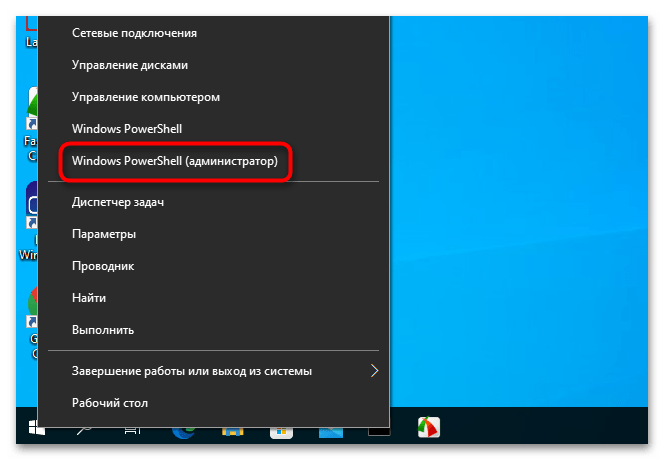
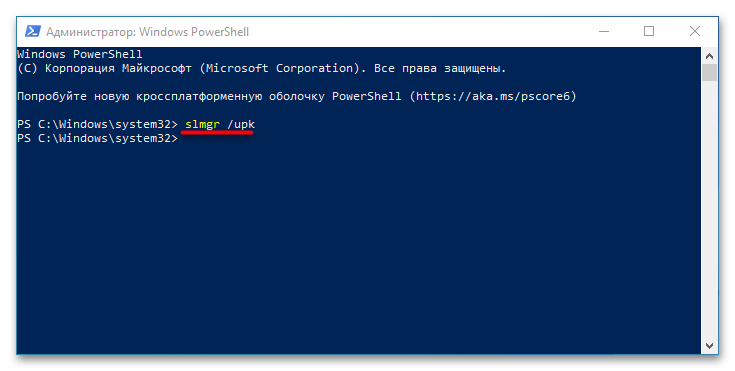
В случае успеха должно появиться мини-окошко с сообщением «Ключ продукта успешно удален».
Этап 2: Удаление ключа из реестра
Команда slmgr /upk удаляет активацию продукта, однако сам ключ все еще продолжает оставаться в системе, будучи сохраненным в соответствующем ключе реестра. Удалите его.
- Для этого тут же в «Командной строке» или «PowerShell» выполните команду
slmgr /cpky. Успешно выполненная команда вернет сообщение «Ключ продукта успешно удален из реестра». - Дополнительно можно сбросить таймер активации, выполнив команду
slmgr /rearm. - Перезагрузите компьютер.
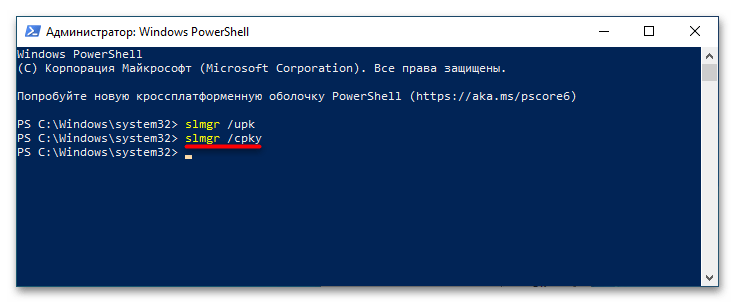
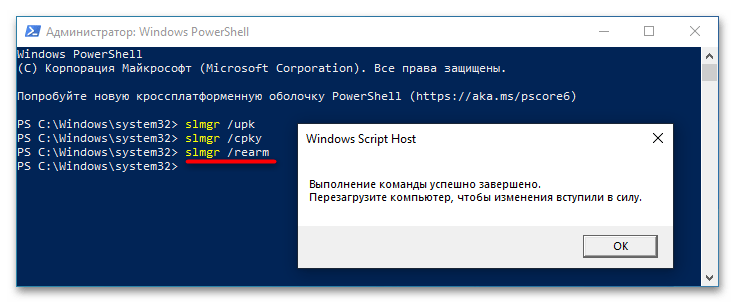
После перезагрузки компьютера рекомендуется проверить статус активации операционной системы. Для этого в запущенной с правами администратора консоли необходимо выполнить команду slmgr /dli. В случае отсутствия ключа в системе команда вернет сообщение «Ошибка: ключ продукта не найден».
Наша группа в TelegramПолезные советы и помощь
Стремительность развития комплектующих для компьютеров и ноутбуков в последние годы просто поражает, так как не успевает пользователь ПК обновить внутренности своего системного блока, как тут же ему приходится задумываться об аналогичном процессе. Понятное дело, что если произвести апгрейд системного блока по максимум, то иные мысли по обновлению системы вас уж точно не будут тревожить какое-то время, но вот только загвоздка тут в том, что такое обновление системного блока могут позволить себе не все пользователи ПК. Именно по этому, большинство людей стремится к тому, чтоб приобретать компьютер или ноутбук, использовать его 1-3 года, а потом продавать его, добавить немного денег и купить новый ПК или ноутбук. И все бы в данной схемы было нормально, но вот мало того, что при продаже бывшего в употребление компьютера он теряет порядка 20-40% от своей первоначальной стоимости, так еще и приходится отдавать практически бесплатно свою операционную систему. Именно в таких ситуациях пользователи и начинают задумываться над тем: «Как убрать лицензию Windows 10 с персонального компьютера, который готовится к продаже?».
Конечно, кому-то из вас данная затея может показаться даже глупой, но уж поверьте нам, она достойна вашего внимания, так как ее основным преимуществом является то, что когда вы вновь соберетесь покупать себе компьютер, то можно будет с экономить на покупки операционной системы, ведь вы сможете использовать ту, которая была использована вами ранее. Вот и получается некая ситуация, в которой вы должны решить, где и как вы ходите с экономить при продаже своего ПК, чтоб потом, при покупке нового, не переплачивать в несколько раз за ОС, которая у вас уже могла бы быть на руках, но вы ее практически отдали за бесценок, так как она шла совместно с компьютером, как бывшая в использование.

Как убрать лицензию Windows 10 с персонального компьютера полностью?
На самом деле, тут вам не придется прибегать к каким-то сверх сложным способам, так как все достаточно просто и вы имеете возможность проделать данную операцию самостоятельно, что весьма удобно и практично. Лог действий всей процедуры выглядит следующим образом:
- Вы должны понимать, то для того, чтоб деактивировать операционную систему Windows 10, вам придется использовать учетную запись Администратора в системе, соответственно, произведите открытие поисковой строки системы в которую вам придется прописать команду следующего характера: «cmd». Благодаря данному действию, вы сможете открыть окно командной строки, которая, как раз нам и необходима.
- Как только у вас появится возможность использовать командную строку, вам необходимо будет прописать в ней команду следующего характера: » slmgr/upk».
- Теперь, вам остается нажать на «Ок» для того, чтоб ключ продукта (ключ операционной системы Windows 10), был полностью удален.
- Если же у вас имеется дополнительная необходимость в том, чтоб произвести удаление ключа продукта и из реестра, то в таком случае, вам придется воспользоваться командой: «slmgr /cpky».
Единственное, на что хочется обратить ваше внимание, что перед тем, как убрать лицензию Windows 10, вам стоит записать ключ активации ваше операционной системы, так как удалив его с одного компьютера, потом активировать его на другом ПК, без точных буквенно-цифирных данных, вы просто на просто не сможете!

Как протекает активация Windows 10 на новом компьютере после её удаления со старого?
Активация операционной системы в данном случае протекает достаточно просто, так как не чего сложного в данном процессе нет, ведь от вас просто потребуется ввести цифирное-буквенное значение лицензионного ключа активации в соответствующие графы, чтоб ОС стала активной.
Обращаем ваше внимание на то, что бывают различные ситуации и если вдруг, у вас возникнут проблемы с тем, чтоб активировать свой ключ на новом компьютере, то не чего страшного, так как вам просто нужно будет использовать телефон поддержки Майкрософт, где вам помогут с активацией в считанные минуты.

Использовали ли мы данный способ удаления ключа активации Windows 10 с компьютера?
Данный способ использовался нами неоднократно и каждый раз все протекало без каких-то критических последствий, как для самой системы, так и для нас. Мы не тратили на весь вышеописанный процесс много времени и тем более, у нас не возникало не каких проблем с тем, чтоб потом произвести активацию системы, так как мы всегда использовали активацию ОС по телефону при условии, что у нас не получалось сделать данное действие самостоятельно.
Таким образом, если вы думаете над тем, как убрать лицензию Windows 10 со своего компьютера, обязательно воспользуйтесь описанным нами способом, ведь он уж точно сможет вам помочь, так как способ быстрый и на все 100% эффективный!
